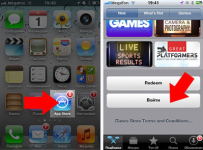
Jak změnit Apple ID? Jak změnit Apple ID bez ztráty dat na iPhone a iPad?
Existují různé důvody pro změnu Apple ID na iPhone. Řekneme vám, jak to udělat.
Navigace
Apple ID je účet, který umožňuje využívat různé služby pro vlastníky iPhone. Je to pro různé situace - nákupy v obchodě iTunes, App Store atd. Jak a proč změnit Apple ID?
Potřeba nahradit identifikátor se objeví například při nákupu telefonu od jiné osoby. Změna je možná pouze tehdy, pokud se jako identifikátor e -mailu použije Yandex, Mail atd. Výjimkou jsou krabice končící na @iCloud.com, @mac.com nebo @me.som. Nelze je použít pro registraci v systému.
Změňte Apple ID z počítače
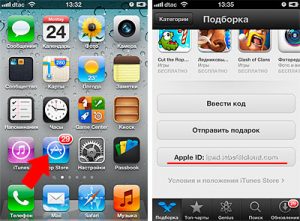
Existuje několik způsobů, jak nahradit identifikátor. Můžete jej změnit pomocí počítače nebo tabletu. Udělat toto:
- Zadejte stránku řízení systému a přihlaste se pomocí existujících dat
- Dále vás přenesete na jinou stránku a najdete položku „Správa podle jména, ID a e-mailové adresy“, kde v blízkosti hlavního e-mailu musíte kliknout na tlačítko Změnit
- Odkaz bude odeslán do vaší pošty, aby se potvrdila nová data
Překročit to a váš identifikátor se změní
Jak změnit Apple ID prostřednictvím iTunes?

Co je Apple ID?
Pro tuto metodu potřebujete:
- Spusťte program a zadejte sekci „Shop“
- Na levé straně nabídky najděte vstupní bod
- Dále se musíte přihlásit
- Po kliknutí na tlačítko Apple ID se zobrazí podnabídkou, kde si musíte vybrat „Comarying“
- Poté přejděte na úpravu a napište do pole vaši e -mailovou adresu
- Klikněte na „Ready“ a dopis přijde k vašemu e -mailu s potvrzením zadaných informací
- Postupujte podle odkazu a potvrďte změny
Používání App Store

Co je Apple ID?
- Můžete použít úložiště aplikací. Chcete -li to provést, přihlaste se a najděte v poli nabídky „Váš identifikátor“
- Dále se zobrazí stránka stávajících účtů. Zde klikněte na použité a napište novou poštu
- Chcete -li dokončit operaci, klikněte na „Ready“
- Oznámení také přijde k poště, aby potvrdila data
Jak vytvořit nové Apple ID, který nahradí staré?
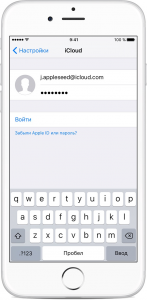
Co se používá ke změně Apple ID?
Okamžitě prostřednictvím nastavení smartphonu můžete vytvořit nový účet na oplátku za starý. Pro tohle:
- Přejít z aktuálního záznamu
- Vyberte nový bod tvorby Apple Apple
- Dále postupujte podle pokynů na obrazovce
Aby byla registrace úspěšná, uveďte novou poštu, zemi, heslo, datum narození atd.
Bez ohledu na použité metody pečlivě zadejte svou e -mailovou adresu. Pokud se mýlíte i s jedním dopisem, neobdržíte odkaz v dopise pro aktivaci a nemůžete získat přístup k účtu.
Video: Jak změnit svůj AppleID?
